更新时间:2023-10-06
win10分区如何分区?最近有小伙伴们困扰与win10系统如何进行分区,想要进行分区却不知道应该怎么办?那碰到这个问题要如何解决呢?还不清楚的小伙伴们快跟着小编一起来看看下面的具体分区方法吧,希望可以帮助到你呀!
1、右击开始图标,点击计算机管理—磁盘管理。
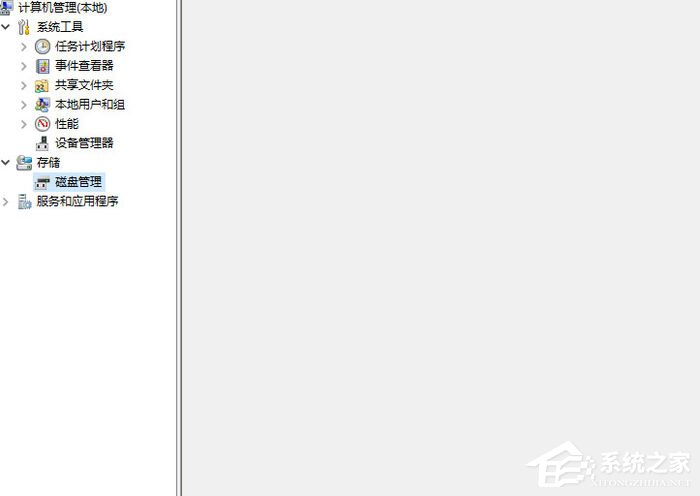
2、右击C盘选择压缩卷。
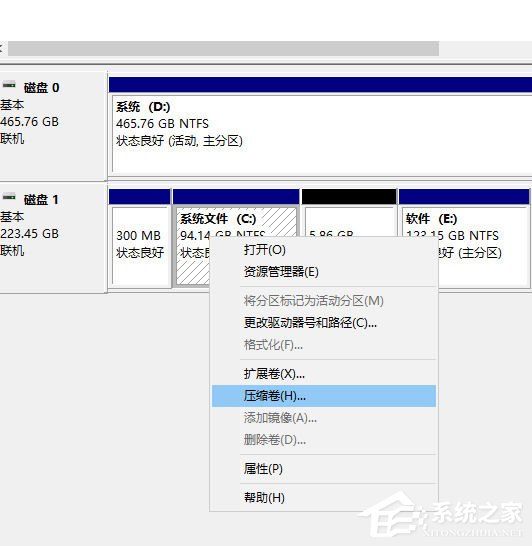
3、输入要分出的空间大小,点击压缩即可。
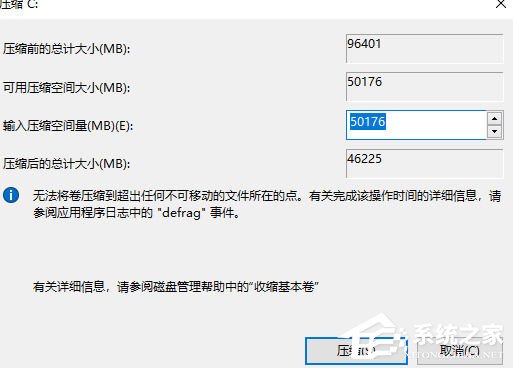
4、压缩完之后会多出未分配的分区,右击未分配,选择新建简单卷。
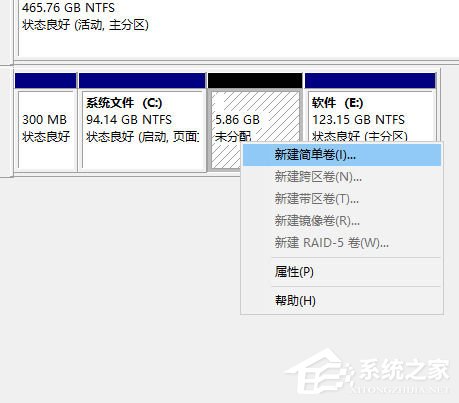
5、打开新建简单卷向导,设置新分区的大小、盘符,勾选“执行快速格式化”,下步即可完成分区。
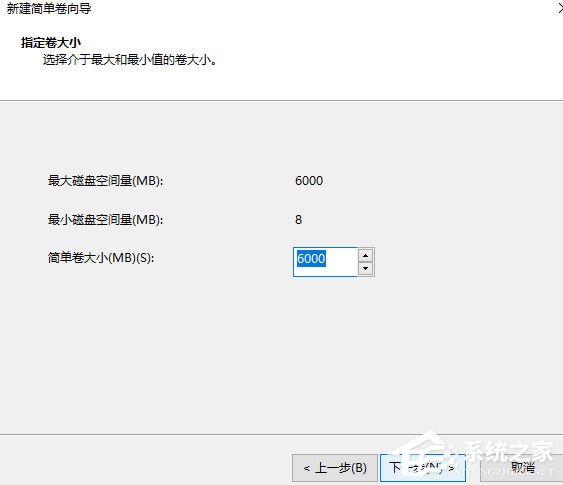
最新文章
win10分区如何分区win10分区教程
2023-10-06win10 f8键没有反应怎么办win10按f8没反应的解决方法
2023-10-06Win10 22H2镜像在哪下载Win10 22H2最新版本怎么下载安装
2023-10-06win10分辨率被锁定了怎么调节win10分辨率被锁定了的调节方法
2023-10-06win10分辨率怎么调win10分辨率怎么调到最佳
2023-10-06win10 path环境变量默认值是什么win10 path环境变量默认值还原方法
2023-10-05Word如何删除页眉横线Word删除页眉横线的6种方法
2023-10-05excel如何删除重复项excel删除重复项的方法
2023-10-05vcruntime140.dll丢失怎么办vcruntime140.dll丢失的解决方法
2023-10-05win10 excel背景颜色变成绿色是什么原因
2023-10-05发表评论